Sådan tænder og slukker du lyset automatisk Tilfældigt Brug af knap

Mens du kan sætte dine smarte lys på en tidsplan, når du går på ferie, er det faktisk bedre at få dem til at tænde og slukke tilfældigt, for at simulere, at nogen er hjemme. Sådan gør du det i Wink-appen med dine smarte lys.
En nyere funktion i Wink-appen "Home Sitter" - giver dig mulighed for at gøre netop dette. Det ligner meget Philips Hue's "Tilstedeværelsesmimicking" -funktion, der netop blev taget ud af beta og introduceret i en nyere appopdatering.
For at starte, skal du åbne Wink-appen og derefter trykke på menuknappen øverst i venstre hjørne på skærmen.
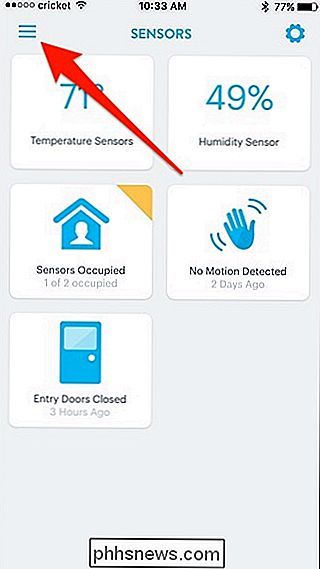
Tryk derefter på knappen "Lights + Power".
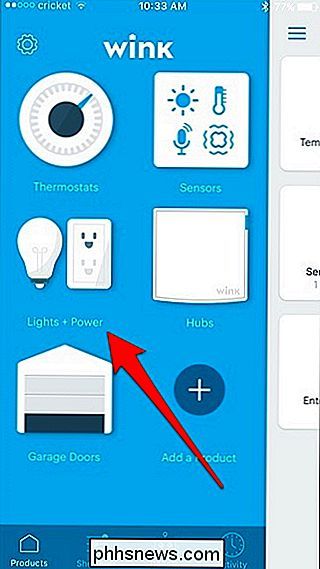
Vælg fanen "Services" øverst.
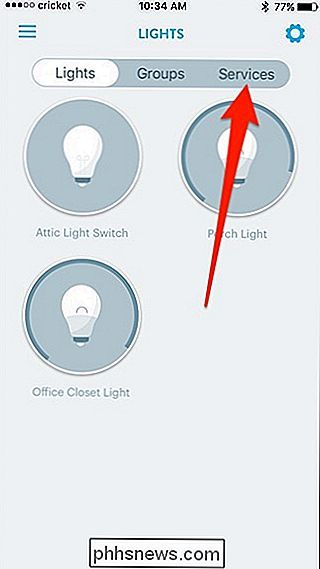
I sektionen "Home Sitter" skal du trykke på "Setup"
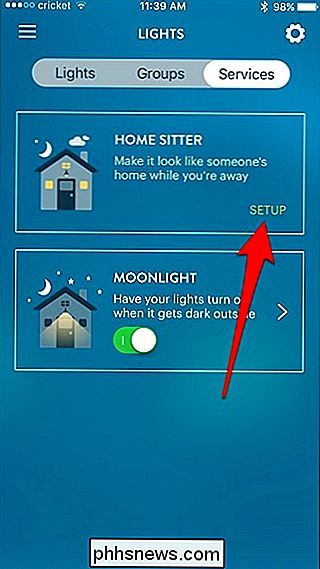
Stryg til venstre og gå gennem den hurtige introduktion om funktionen.

Tryk derefter på knappen "Kom i gang".
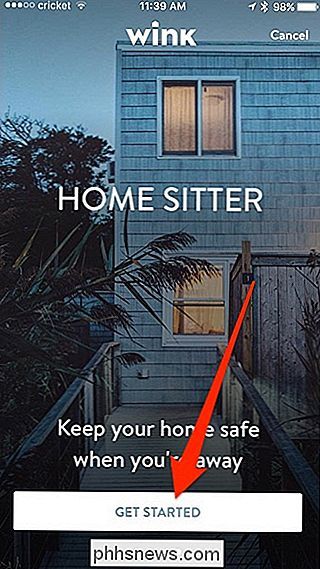
Tryk på knappen "Ok, Got It" nederst.
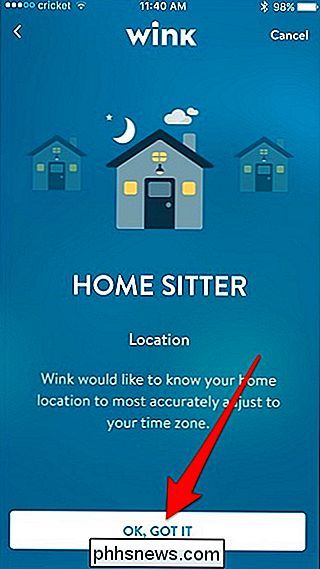
Til Den næste skærm, du vælger din placering. Du har sandsynligvis allerede indtastet din placering i Wink, så sørg bare for, at alternativknappen er valgt til din adresse.

Hvis du ikke allerede har oprettet en placering, skal du trykke på "Ny placering" og indtaste din adresse.
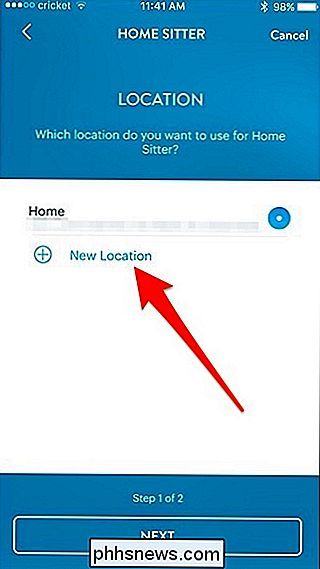
Klik på "Næste" nederst, når du har valgt et sted og klar til at gå.
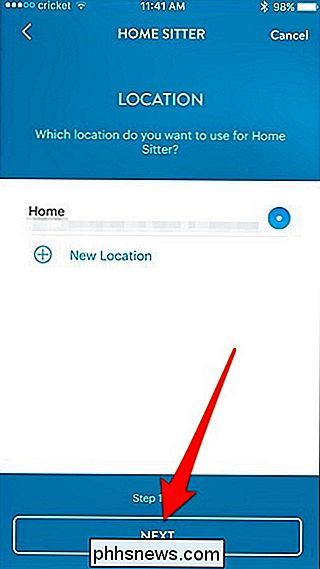
Vælg hvilke lys du vil medtage. Mere end sandsynligt vil du medtage mindst de fleste af dine lys i dit hus. Vælg alle de lys, du vil kontrollere, og tryk derefter på knappen "Næste".
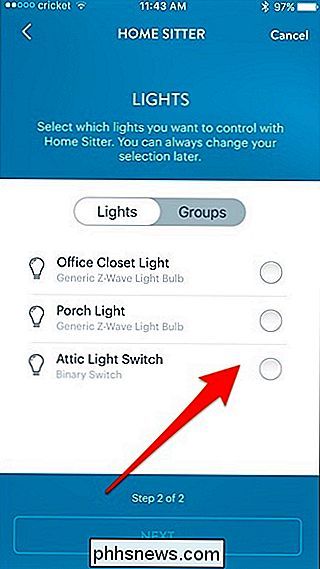
På den næste skærm trykker du på "Tænd det nu" for at aktivere Home Sitter.
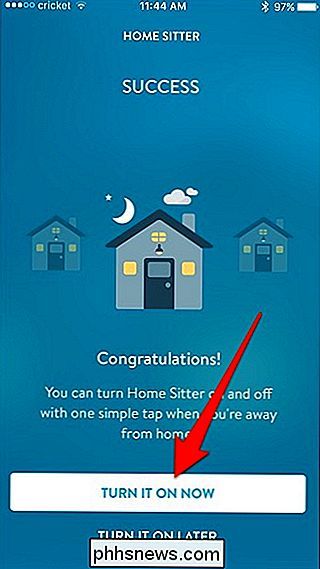
Den eneste rigtige ulempe til Home Sitter er at du ikke kan indstille bestemte tidsvinduer, hvor du vil have lysene tændt og slukket tilfældigt. Men hævder Wink, at funktionen ikke tænder lysene i underlige tider, som i dagtimerne eller klokken tre om morgenen, når du sandsynligvis sover.

Sådan bruges flise til at finde dine nøgler, tegnebog eller noget andet
Hvis du mister din telefon, kan du ringe til den eller finde den med GPS. Hvis du mister andre vigtige ting som dine nøgler eller tegnebog, er du dog normalt ikke heldig. Tile nøglering og kort gadget trackers sigter på at løse det ved at lade dig ringe dine værdigenstande fra din telefon. Hvad er flise?

Hvilket smart plug skal du købe?
Næsten meget, hver virksomhed, der dabbles i smarthome-teknologien, sælger deres eget smarte stik. Med så mange valg kan det være svært at vælge det bedste til brug med dine lamper og andre apparater. RELATERET: Ikke alle apparater Arbejde med Smart Outlets. Sådan ved du Heldigvis er smarte stik ganske enkle enheder - du kan tilslutte ting til dem og styre dem fjernt fra din smartphone (eller ved hjælp af en stemmeassistent).



